Using Aptana to Debug Javascript
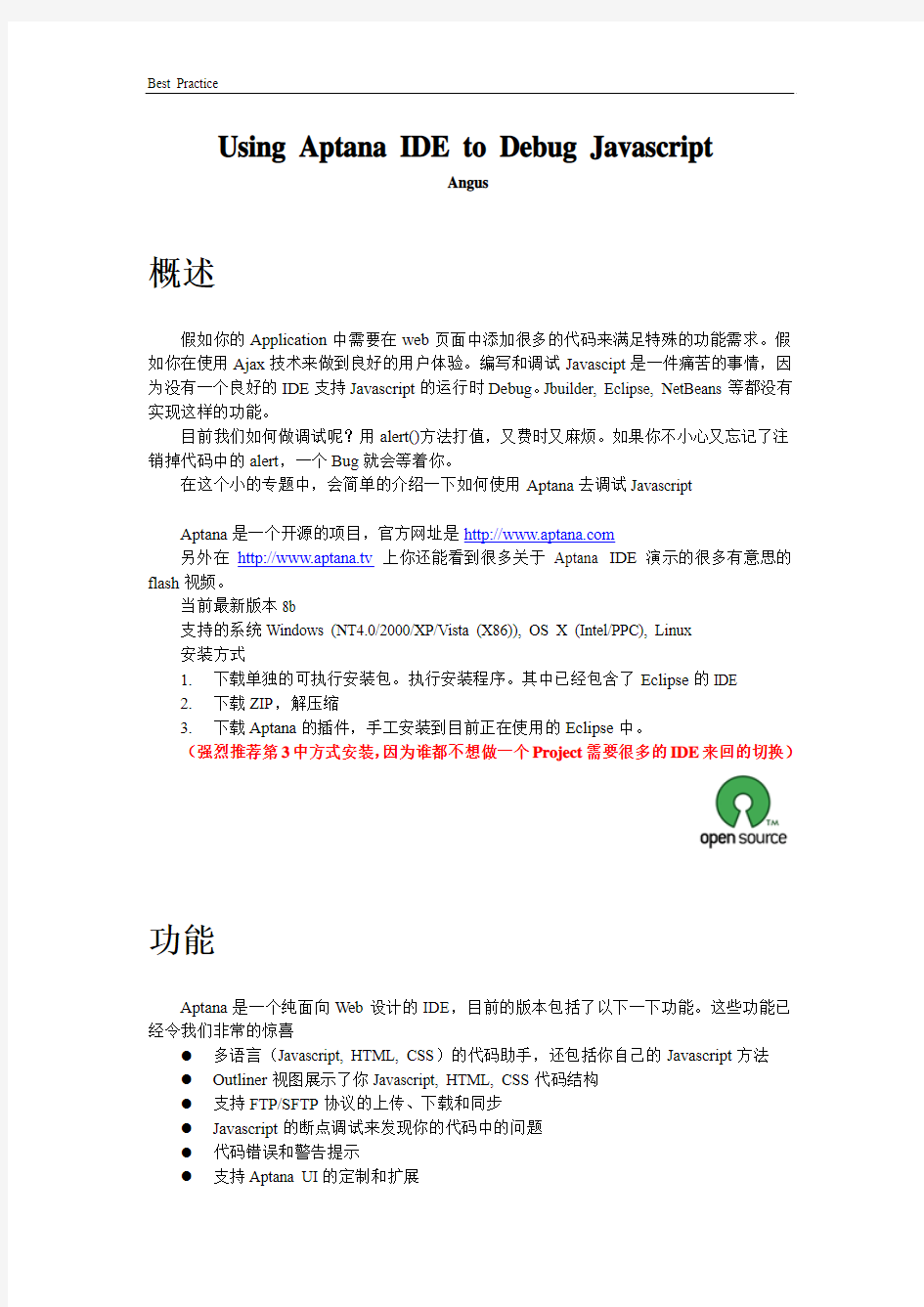

Using Aptana IDE to Debug Javascript
Angus
概述
假如你的Application中需要在web页面中添加很多的代码来满足特殊的功能需求。假如你在使用Ajax技术来做到良好的用户体验。编写和调试Javascipt是一件痛苦的事情,因为没有一个良好的IDE支持Javascript的运行时Debug。Jbuilder, Eclipse, NetBeans等都没有实现这样的功能。
目前我们如何做调试呢?用alert()方法打值,又费时又麻烦。如果你不小心又忘记了注销掉代码中的alert,一个Bug就会等着你。
在这个小的专题中,会简单的介绍一下如何使用Aptana去调试Javascript
Aptana是一个开源的项目,官方网址是https://www.sodocs.net/doc/199786155.html,
另外在https://www.sodocs.net/doc/199786155.html,上你还能看到很多关于Aptana IDE演示的很多有意思的flash视频。
当前最新版本8b
支持的系统Windows (NT4.0/2000/XP/Vista (X86)), OS X (Intel/PPC), Linux
安装方式
1.下载单独的可执行安装包。执行安装程序。其中已经包含了Eclipse的IDE
2.下载ZIP,解压缩
3.下载Aptana的插件,手工安装到目前正在使用的Eclipse中。
(强烈推荐第3中方式安装,因为谁都不想做一个Project需要很多的IDE来回的切换)
功能
Aptana是一个纯面向Web设计的IDE,目前的版本包括了以下一下功能。这些功能已经令我们非常的惊喜
●多语言(Javascript, HTML, CSS)的代码助手,还包括你自己的Javascript方法
●Outliner视图展示了你Javascript, HTML, CSS代码结构
●支持FTP/SFTP协议的上传、下载和同步
●Javascript的断点调试来发现你的代码中的问题
●代码错误和警告提示
●支持Aptana UI的定制和扩展
●夸平台的支持
●基于Eclipse Public License 1.0的开源协议,且是免费的
●milestone 9依然是一个preview版本
安装
Note:建议使用Eclipse3.2版本,我不是很确认在3.1及以前的版本中是否能安装正常。
1.打开Eclipse IDE
2.点击Help->Software Updates -> Find and Install
3.在弹出窗口中选择Search for new feature to install
4.点击New Rmote Site按钮,打开New Update Site对话框
5.输入Name和URL(https://www.sodocs.net/doc/199786155.html,/install/3.2/)
6.选中Aptana IDE点击Finish按钮
7.按提示完成剩余步骤的安装
或者单独下载插件文件https://www.sodocs.net/doc/199786155.html,/update/3.2/aptana_update.zip 安装方法请参考其他Best Practice文章。
IDE预览
这是打开Aptana透视图的页面
中间是一个非常友好的HTML,CSS,Javascript的编辑器
Aptana的配置页面如下图所示,包括了以下内容的个性化配置
1.在哪些浏览器下的代码助手
2.编辑器配置
3.Javascript调试器
4.Scripting服务器
5.启动和结束
6.同步
演示
下面通过一个简单的Hello World演示程序来简单的展示Aptana的编辑器和Javascript 调试器。
新建一个Web Project
新建一个静态页面index.html
新建一个js文件hello.js
添加一个SayHello()方法
输入f后,能看到IDE给我们很好的代码提示功能
包括该方法,属性支持的浏览器种类
添加一个连接,调用sayHello()方法
发布到Tomcat
打开Firefox,输入地址http://127.0.0.1:8080/HelloWorld/
这就是最简单的HTML页面
接下来演示一下如何调试Javascript
在hello.js文件中新增两个方法
在index.html中增加一个方法调用hello.js的函数
调试Javascript需要在Firefox下进行。并且如果第一次运行它会自动提示你安装一个插件。没有这个插件将不能启用断点调试功能。
注:目前还不能支持在IE下的调试功能
在js中设置一个断点
右键点击index.html文件,选择菜单Debug AS -> JavaScript Web Application
IDE自动启动Firefox,并显示该页面
点击Do Calcute
你会发现程序在你所设置的断点处停下,鼠标移动到变量上时能看到变量当前的值
在Variables页或者Expressions页能时刻跟踪变量的值,或者表达式值的改变
是不是已经觉得调试Javascript不再痛苦?有了Aptana就不用再为编写JS代码而懊恼。
并且Aptana的开发工作仍然在进行中。
尾声
短短的几页文字,不能完整的把Aptana的优秀功能逐一的展示出来。
她还内置了很多的Ajax开发框架。如Dojo, Yahoo YUI
她内置了对iPhone开发的支持
这些都是非常诱人的功能。希望大家都能喜欢这个优秀的IDE工具
我的开发环境
Windows XP SP2
Java SDK 1.5
Eclipse 3.2
Aptana 0.2.7.13370
FireFox 2.0.0.6
JavaScript入门教程(初学者不可多得的优秀入门教材,通俗易懂,专业术语通俗化)
第 1 章 JavaScript 语言入门 1 为什么学习 JavaScript
提要:Javascript 是学习脚本语言的首选。她兼容性好,绝大多数浏览器均支持 Javascript,而且她功能强大,实现简单方便,入门简单,即使是程序设计新手也可以非常 快速容易地使用 JavaScript 进行简单的编程。
Javascript 是由 Netscape 公司创造的一种脚本语言。为便于推广,被定为 javascript,但 是 javascript 与 java 是两门不相干的语言, 作用也不一样。 作为一门独立的编程语言, javascript 可以做很多的事情,但它最主流的应用还是在 Web 上——创建动态网页(即网页特效)。 Javascript 在网络上应用广泛, 几乎所有的动态网页里都能找到它的身影。 目前流行的 AJAX 也是依赖于 Javascript 而存在的。 Javascript 与 Jscript 也不是一门相同的语言, Jscript 和 vbscript 是微软开发的两种脚本语 言,微软,Netscape 公司以及其他语言开发商为减少 web 开发者的兼容麻烦,所以成立 ECMA , 该组 织 专 门制定 脚 本 语 言的 标 准 和规范 。 ECMA 制 定 的标 准脚 本 语 言 叫做 ECMAScript,Javascript 符合 ECMA 的标准,其实 Javascript 也可以叫做 ECMAScript. Jscript 也 ECMA 的标准, 但用户较少。vbscript 仅局限在微软的用户, Netscape 不支持。 概括地说,JavaScript 就是一种基于对象和事件驱动,并具有安全性能的脚本语言,脚 本语言简单理解就是在客户端的浏览器就可以互动响应处理程序的语言, 而不需要服务器的 处理和响应,当然 JavaScript 也可以做到与服务器的交互响应,而且功能也很强大。而相对 的服务器语言像 asp https://www.sodocs.net/doc/199786155.html, php jsp 等需要将命令上传服务器,由服务器处理后回传处理结 果。对象和事件是 JavaScript 的两个核心。 JavaScript 可以被嵌入到 HTML 文件中,不需要经过 Web 服务器就可以对用户操作作 出响应,使网页更好地与用户交互;在利用客户端个人电脑性能资源的同时,适当减小服务 器端的压力,并减少用户等待时间。
2 将 JavaScript 插入网页的方法
与在网页中插入 CSS 的方式相似,使用
language="javascript"表示使用 JavaScript 脚本语言,脚本语言还有 vbscript、 jsscript 等,如果没有 language 属性,表示默认使用 JavaScript 脚本。其中的...就是代 码的内容。例如:
Android键盘键名和键值列表
Android键盘键名和键值列表电话键 键名描述键值 KEYCODE_CALL 拨号键 5 KEYCODE_ENDCALL 挂机键 6 KEYCODE_HOME 按键Home 3 KEYCODE_MENU 菜单键82 KEYCODE_BACK 返回键 4 KEYCODE_SEARCH 搜索键84 KEYCODE_CAMERA 拍照键27 KEYCODE_FOCUS 拍照对焦键80 KEYCODE_POWER 电源键26 KEYCODE_NOTIFICATION 通知键83 KEYCODE_MUTE 话筒静音键91 KEYCODE_VOLUME_MUTE 扬声器静音键164 KEYCODE_VOLUME_UP 音量增加键24 KEYCODE_VOLUME_DOWN 音量减小键25 控制键 键名描述键值 KEYCODE_ENTER 回车键66 KEYCODE_ESCAPE ESC键111 KEYCODE_DPAD_CENTER 导航键确定键23 KEYCODE_DPAD_UP 导航键向上19 KEYCODE_DPAD_DOWN 导航键向下20 KEYCODE_DPAD_LEFT 导航键向左21 KEYCODE_DPAD_RIGHT 导航键向右22 KEYCODE_MOVE_HOME 光标移动到开始键122 KEYCODE_MOVE_END 光标移动到末尾键123 KEYCODE_PAGE_UP 向上翻页键92 KEYCODE_PAGE_DOWN 向下翻页键93 KEYCODE_DEL 退格键67 KEYCODE_FORWARD_DEL 删除键112 KEYCODE_INSERT 插入键124 KEYCODE_TAB Tab键61 KEYCODE_NUM_LOCK 小键盘锁143 KEYCODE_CAPS_LOCK 大写锁定键115 KEYCODE_BREAK Break/Pause键121 KEYCODE_SCROLL_LOCK 滚动锁定键116
Javascript基础教程
Javascript简介 (2) Javascript简介 (2) 简单的Javascript入门示例 (4) 编写Javascript 代码 (5) 语句(Statements) (5) 语句块(Blocks) (6) 注释(Comments) (7) 表达式(Expressions) (8) 赋值和等于(Assignments and Equality) (9) Javascript常用运算符(Operators) (10) 算术运算符 (10) 逻辑运算符 (11) 赋值运算符 (12) Javascript 循环语句(Javascript Loop Statements) (12) 使用for 循环语句 (13) 使用for...in 循环语句 . (15) 使用while 和do...while 循环语句 (17) 使用break 和continue 语句 (20) Javascript写在哪里 (23) Javascript在
之间 (23)Javascript在
之间 (24) Javascript放在外部文件里 (25) Javascript变量(Javascript Variables) (26) 什么是变量? (26) 变量的声明(Declaring Variables) (26) 变量的命名规则 (27) Javascript条件语句(Javascript Conditional Statements) (27) 单项条件结构(if条件语句) (28) 双向条件结构(if...else条件语句) (29) 多项条件结构(switch条件语句) (31) Javascript保留字(Javascript Reserved Words) (32) Javascript未来保留字(Javascript Future Reserved Words) (33) Javascript简介 Javascript简介51单片机04矩阵按键逐行扫描,行列扫描代码
矩阵键盘扫描原理 方法一: 逐行扫描:我们可以通过高四位轮流输出低电平来对矩阵键盘进行逐行扫描,当低四位接收到的数据不全为1的时候,说明有按键按下,然后通过接收到的数据是哪一位为0来判断是哪一个按键被按下。 方法二: 行列扫描:我们可以通过高四位全部输出低电平,低四位输出高电平。当接收到的数据,低四位不全为高电平时,说明有按键按下,然后通过接收的数据值,判断是哪一列有按键按下,然后再反过来,高四位输出高电平,低四位输出低电平,然后根据接收到的高四位的值判断是那一行有按键按下,这样就能够确定是哪一个按键按下了。
//行列扫描 #include
void delay10ms() { unsigned char a,b; for(a=38;a>0;a--) for(b=130;b>0;b--); } void keydown() //检测按下,按下时需要消抖,检测松开,返回按键值//没有按键时保持 { unsigned char n=0,key; GPIO_KEY=0x0f; if(GPIO_KEY!=0x0f)//读取按键是否按下 { delay10ms(); //延时10ms消抖 if(GPIO_KEY!=0x0f)//再次检测按键是否按下 { GPIO_KEY=0x0f;//测试列 switch(GPIO_KEY) { case 0x07: key=0;break;
javascript 内置函数和对象
实验项目三内置函数和对象 【学时数】 2 (45 分钟× 2=90 分钟) 【实验内容】 1 、JavaScript 内置函数的应用 2 、JavaScript 内置对象的应用 【实验参考】 《网页设计与制作》………………………………………………………… 重庆大学出版社 《网页标题制作技巧与实例》……………………………………………… 清华大学出版社 《javascript 入门与提高》……………………………………………… 清华大学出版社 《javascript 宝典》……………………………………………………… 电子工业出版社 【实验设备】 计算机,投影机 【实验目的与要求】 1 、掌握JavaScript 内置函数的使用方法 2 、掌握JavaScript 常用内置对象的属性和方法 【实验重点】 1 、掌握JavaScript 内置函数的使用方法 2 、掌握JavaScript 常用内置对象的属性和方法 【实验难点】 1 、掌握使用浏览器对象提供的信息来完成一定功能的网页设计。 【实验方式】 1 、项目工程互动式教学法 2 、“讲、学、练”相结合:对于javascript 内置函数和对象相关细节,大量采用演示、讲解和操作等方式。使学生在实验中加深对相关内容的理解并熟练掌握。 【实验设计】 向学生演示多个javascrip 内置函数和对象的程序案例,学生跟着教师一起完成javascript 程序的编写,同时完成教师布置的思考题,教师实施指导。 第一步:演示JavaScript 内置函数的应用,学生按照教师的操作步骤,自己动手编写该程序,并完成教师布置的思考题。(20 分钟左右)第二步:演示JavaScript 常用内置对象的应用,学生按照教师的操作步骤,自己动手编写该程序,并完成教师布置的思考题。(35 分钟左右) 【实验过程】 实验内容一:JavaScript 内置函数的应用
理解JavaScript中函数的使用
理解JavaScript中函数的使用 函数是进行模块化程序设计的基础,编写复杂的Ajax应用程序,必须对函数有更深入的了解。 JavaScript中的函数不同于其他的语言,每个函数都是作为一个对象被维护和运行的。通过函数对象的性质,可以很方便的将一个函数赋值给一个变量或者将函数作为参数传递。在继续讲述之前,先看一下函数的使用语法: function func1(…){…} var func2=function(…){…}; var func3=function func4(…){…}; var func5=new Function(); 这些都是声明函数的正确语法。它们和其他语言中常见的函数或之前介绍的函数定义方式有着很大的区别。那么在JavaScript中为什么能这么写?它所遵循的语法是什么呢?下面将介绍这些内容。 认识函数对象(Function Object) 可以用function关键字定义一个函数,并为每个函数指定一个函数名,通过函数名来进行调用。在JavaScript解释执行时,函数都是被维护为一个对象,这就是要介绍的函数对象(Function Object)。 函数对象与其他用户所定义的对象有着本质的区别,这一类对象被称之为内部对象,例如日期对象(Date)、数组对象(Array)、字符串对象(String)都属于内部对象。这些内置对象的构造器是由JavaScript本身所定义的:通过执行new Array()这样的语句返回一个对象,JavaScript内部有一套机制来初始化返回的对象,而不是由用户来指定对象的构造方式。 在JavaScript中,函数对象对应的类型是Function,正如数组对象对应的类型是Array,日期对象对应的类型是Date一样,可以通过new Function()来创建一个函数对象,也可以通过function关键字来创建一个对象。为了便于理解,我们比较函数对象的创建和数组对象的创建。先看数组对象:下面两行代码都是创建一个数组对象myArray: var myArray=[]; //等价于 var myArray=new Array();
矩阵键盘扫描实验
实验矩阵键盘扫描实验 一、实验要求 利用4X4 16位键盘和一个7段LED构成简单的输入显示系统,实现键盘输入和LED 显示实验。 二、实验目的 1、理解矩阵键盘扫描的原理; 2、掌握矩阵键盘与51单片机接口的编程方法。 三、实验电路及连线 Proteus实验电路
1、主要知识点概述: 本实验阐述了键盘扫描原理,过程如下:首先扫描键盘,判断是否有键按下,再确定是哪一个键,计算键值,输出显示。 2、效果说明: 以数码管显示键盘的作用。点击相应按键显示相应的键值。 五、实验流程图
1、Proteus仿真 a、在Proteus中搭建和认识电路; b、建立实验程序并编译,加载hex文件,仿真; c、如不能正常工作,打开调试窗口进行调试 参考程序: ORG 0000H AJMP MAIN ORG 0030H MAIN: MOV DPTR,#TABLE ;将表头放入DPTR LCALL KEY ;调用键盘扫描程序 MOVC A,@A+DPTR ;查表后将键值送入ACC MOV P2,A ;将ACC值送入P0口 LJMP MAIN ;返回反复循环显示 KEY: LCALL KS ;调用检测按键子程序 JNZ K1 ;有键按下继续 LCALL DELAY2 ;无键按调用延时去抖 AJMP KEY ;返回继续检测按键 K1: LCALL DELAY2 LCALL DELAY2 ;有键按下延时去抖动 LCALL KS ;再调用检测按键程序 JNZ K2 ;确认有按下进行下一步 AJMP KEY ;无键按下返回继续检测 K2: MOV R2,#0EFH ;将扫描值送入R2暂存MOV R4,#00H ;将第一列值送入R4暂存 K3: MOV P1,R2 ;将R2的值送入P1口 L6: JB P1.0,L1 ;P1.0等于1跳转到L1 MOV A,#00H ;将第一行值送入ACC AJMP LK ;跳转到键值处理程序 L1: JB P1.1,L2 ;P1.1等于1跳转到L2 MOV A,#04H ;将第二行的行值送入ACC AJMP LK ;跳转到键值理程序进行键值处理 L2: JB P1.2,L3 ;P1.2等于1跳转到L3
实验项目21—JAVASCRIPT内置函数和对象
实验难点 实验内容实验目的 实验重点实验步骤 实验内容 1、JavaScript 内置函数的应用 2、JavaScript 内置对象的应用 3、JavaScript 浏览器对象的应用
实验难点实验内容实验目的实验重点实验步骤 实验目的 1、掌握JavaScript 内置函数的使用方法 2、掌握JavaScript 常用内置对象的属性和方法 3、掌握JavaScript 浏览器对象的含义 4、掌握使用浏览器对象提供的信息来完成一定功能的网页设计。
实验难点 实验内容实验目的实验重点实验步骤 实验重点 1、掌握JavaScript 内置函数的使用方法 2、掌握JavaScript 常用内置对象的属性和方法 3、掌握JavaScript 浏览器对象的含义
实验难点 实验内容实验目的实验重点 实验步骤 实验难点 1、掌握使用浏览器对象提供的信息来完成一定功能的网页设计。
实验难点 实验内容 实验目的 实验重点 实验步骤实验内容一:JavaScript 内置函数的应用 1、eval( ):计算字符串表达式的值 2、parseFloat( )和parseInt( ):将字符串开头的整数或浮点数分解出来,转换为整数或浮点数 3、isNaN( ):确定一个变量是否为NaN (Not a Number ) 4、escape( ):将字符串中的非字母数字字符转换为按格式%XX 表示的数字 5、unescape( ):将字符串格式为%XX 的数字转换为字符 6、程序案例1_1:求用户在提示对话框中输入的表达式的值。 7、思考题: 判断用户输入的字符是不是数字,如果是,分别将其转换成浮点数和整数,并显示到网页上。
javascript常用函数集
javascript常用函数集 javascript提供了许多函数供开发人员使用,下面给出一个简单介绍,更详细的信息请参考Visual InterDev提供的在线关心。 javascript函数一共可分为五类: ·常规函数 ·数组函数 ·日期函数 ·数学函数 ·字符串函数 1.常规函数 javascript常规函数包括以下9个函数: (1)alert函数:显示一个警告对话框,包括一个OK按钮。 (2)confirm函数:显示一个确认对话框,包括OK、Cancel按钮。 (3)escape函数:将字符转换成Unicode码。 (4)eval函数:运算表达式的结果。 (5)isNaN函数:测试是(true)否(false)不是一个数字。 (6)parseFloat函数:将字符串转换成符点数字形式。 (7)parseInt函数:将符串转换成整数数字形式(可指定几进制)。 (8)prompt函数:显示一个输入对话框,提示等待用户输入。例如: eval( )内置函数的用法:计算字符串表达式的值。
经典的矩阵键盘扫描程序
经典的矩阵键盘扫描程序 查找哪个按键被按下的方法为:一个一个地查找。 先第一行输出0,检查列线是否非全高; 否则第二行输出0,检查列线是否非全高; 否则第三行输出0,检查列线是否非全高; 如果某行输出0时,查到列线非全高,则该行有按键按下; 根据第几行线输出0与第几列线读入为0,即可判断在具体什么位置的按键按下。 下面是具体程序: void Check_Key(void) { unsigned char row,col,tmp1,tmp2; tmp1 = 0x10; //tmp1用来设置P1口的输出,取反后使 P1.4~P1.7中有一个为0 for(row=0;row<4;row++) // 行检测 { P1 = 0x0f; // 先将p1.4~P1.7置高 P1 =~tmp1; // 使P1.4~p1.7中有一个为0 tmp1*=2; // tmp1左移一位 if ((P1 & 0x0f) < 0x0f) // 检测P1.0~P1.3中是否有一位为0,只要有,则说明此行有键按下,进入列检测 { tmp2 = 0x01; // tmp2用于检测出哪一列为0 for(col =0;col<4;col++) // 列检测
{ if((P1 & tmp2)==0x00) // 该列如果为低电平则可以判定为该列 { key_val =key_Map[ row*4 +col ]; // 获取键值,识别按键;key_Map为按键的定义表 return; // 退出循环 } tmp2*=2; // tmp2左移一位 } } } } //结束 这是一种比较经典的矩阵键盘识别方法,实现起来较为简单,程序短小精炼。 4*4矩阵键盘扫描程序 /* 设置行线为输入线,列线为输出线 */ uchar KeyScan(); //按键扫描子程序 void delay10ms(); //延时程序 uchar key_free(); //等待按键释放程序 void key_deal(); //键处理程序 //主程序 void main() { while(1) { KeyScan(); key_free(); key_deal(); } } //按键扫描子程序 uchar KyeScan() { unsigned char key,temp; P1=0xF0; if(P1&0xF0!=0xF0) { delay10ms(); //延时去抖动 if(P1&0xF0!=0xF0) { P1=0xFE; //扫描第一列
